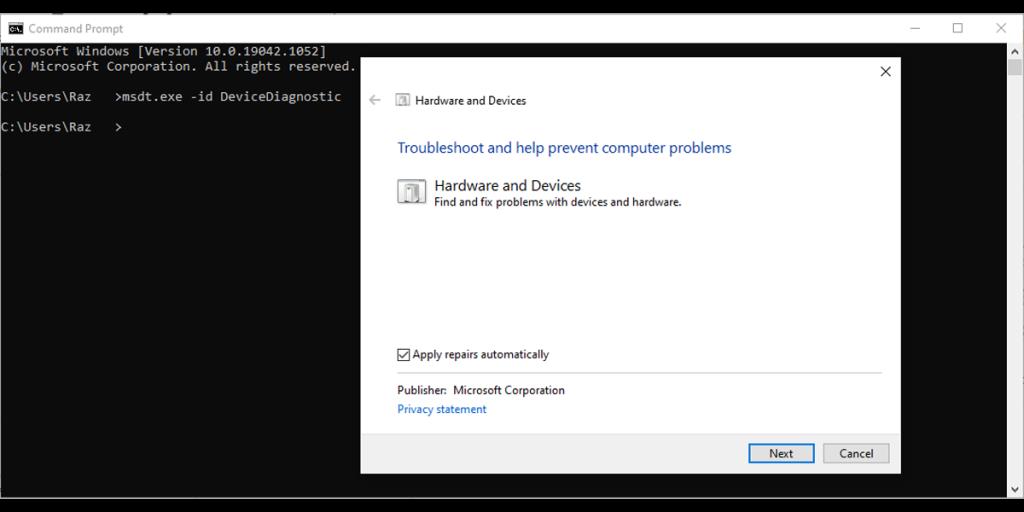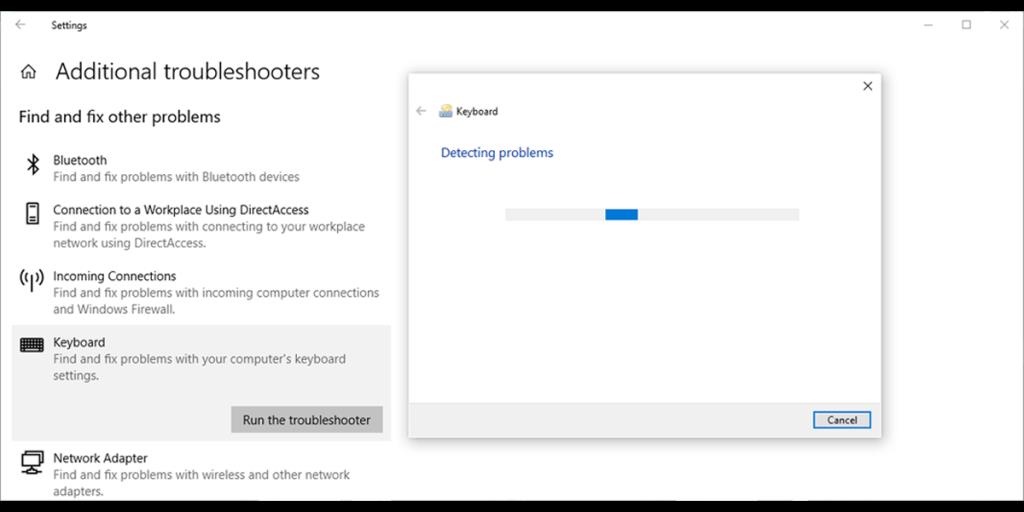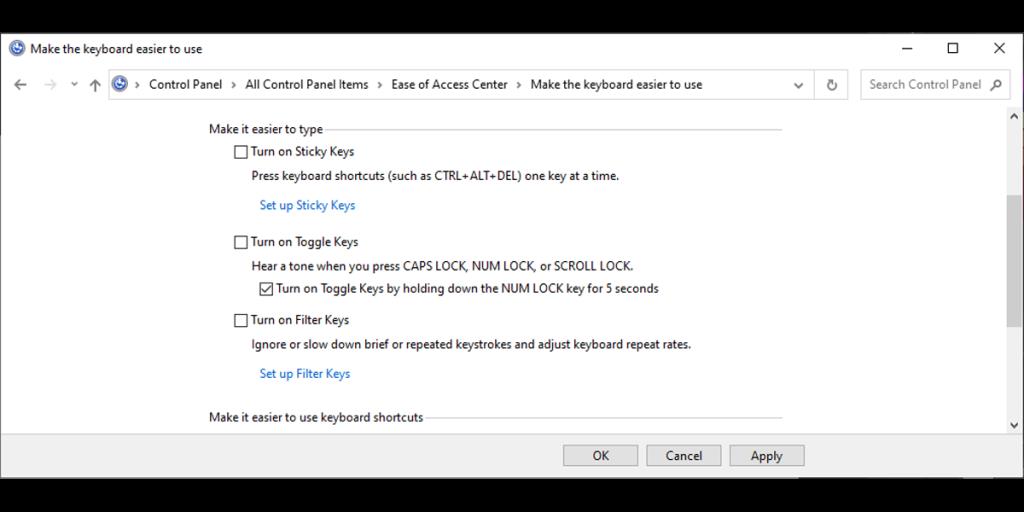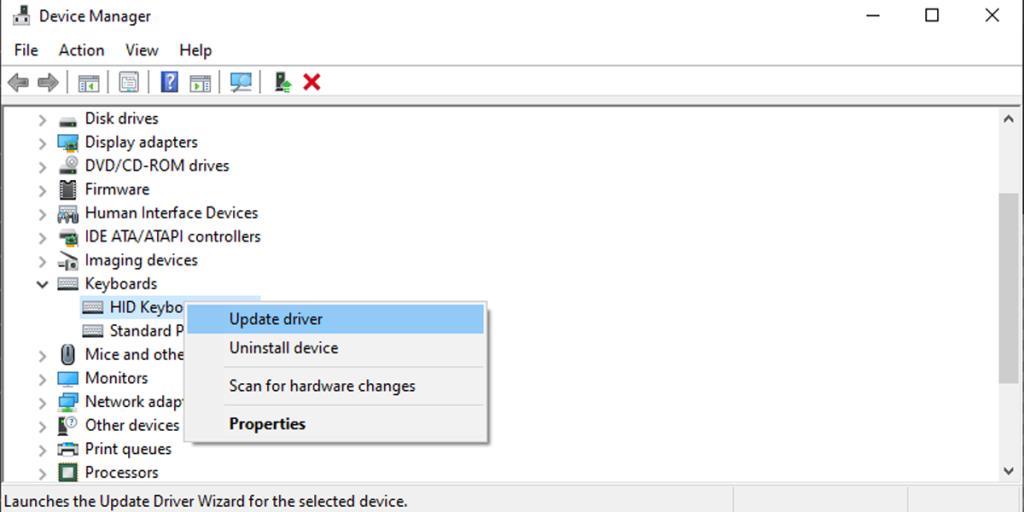Tastele funcționale vă oferă o modalitate mai rapidă și mai ușoară de a controla mai multe funcții hardware. Folosind tastele Fn, puteți regla luminozitatea ecranului, puteți controla volumul difuzorului sau puteți activa și dezactiva modul avion, printre multe funcții.
Dar uneori acestea nu mai funcționează și acum trebuie să deschideți Centrul de acțiuni sau Setări de fiecare dată când trebuie să ajustați setările computerului. Dacă vi s-a întâmplat acest lucru, ghidul nostru vă va ajuta să o remediați.
1. Asigurați-vă că tastele Fn nu sunt blocate
De cele mai multe ori, tastele Fn nu mai funcționează deoarece cineva a apăsat din greșeală tasta de blocare Fn . Fn blocare tasta , de asemenea , un impact alte taste de comutare , cum ar fi Caps Lock sau Num Lock astfel încât este ușor pentru a afla dacă tastele Fn sunt blocate.
Pe tastatură, căutați o tastă Fn , F lock sau F Mode . În funcție de laptopul dvs., ar trebui să apăsați o dată sau să țineți apăsat timp de câteva secunde. Dacă acest lucru nu a funcționat, apăsați simultan tastele Fn și Esc .
Apoi, încercați să utilizați una dintre tastele funcționale.
2. Verificați tastatura
Dacă anumite taste Fn încă funcționează, ar putea fi un semn pentru a vă curăța tastatura. Dacă a trecut suficient de mult de la ultima curățare, ar putea fi suficient praf în tastatură pentru a o împiedica să funcționeze ca de obicei. Dacă aveți suficient de cunoștințe, vă puteți curăța singur laptopul, atâta timp cât aveți instrumentele potrivite.
De asemenea, dacă ați conectat o tastatură la computer, încercați aceste remedieri rapide:
- Deconectați și reconectați tastatura.
- Pentru o tastatură Bluetooth, scoateți bateria, așteptați câteva minute și reconectați-o.
- Conectați-vă tastatura la un alt computer și verificați dacă tastele Fn funcționează acum.
Înrudit: Cum să vă curățați tastatura și să sterilizați virușii și bacteriile
3. Rulați instrumentul de depanare hardware și dispozitive
Pe versiunile mai vechi de Windows, ați fi putut accesa instrumentul de depanare hardware și dispozitiv prin Panoul de control. Acum, aveți nevoie de o linie de comandă pentru a o accesa. Iată cum o poți face:
- În bara de căutare a meniului Start , căutați promptul de comandă și selectați Cea mai bună potrivire .
- Tastați msdt.exe -id DeviceDiagnostic .
- Apăsați Enter .
Aceasta va afișa instrumentul de depanare hardware și dispozitive. În fereastra acesteia, faceți clic pe Următorul pentru a începe procesul de depanare
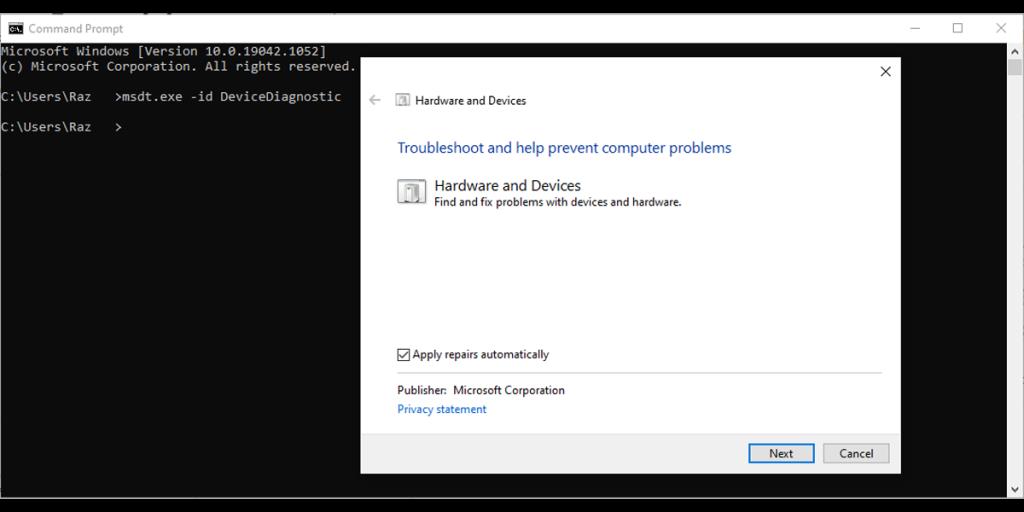
4. Rulați instrumentul de depanare a tastaturii
Dacă instrumentul de depanare hardware și dispozitive nu a fost suficient pentru a vă rezolva problema și pentru a face tastele Fn să funcționeze din nou, există un alt instrument Windows pe care îl puteți utiliza. De data aceasta, îl puteți accesa prin Setări.
- Deschideți Setări și mergeți la Actualizare și securitate .
- Din panoul din stânga, selectați Depanare .
- Faceți clic pe Instrumente suplimentare de depanare .
- Din Găsiți și remediați alte probleme , faceți clic pe Tastatură > Rulați instrumentul de depanare .
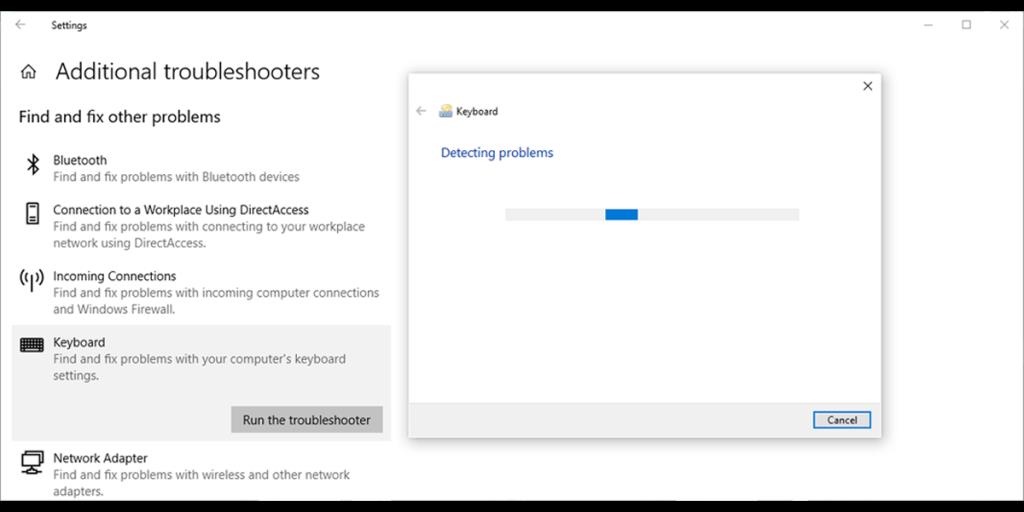
5. Dezactivați cheile de filtrare
În Windows, caracteristica Taste de filtrare este concepută pentru a opri apăsările repetate ale tastelor. Cu toate acestea, dezactivarea acestuia ar putea avea un impact pozitiv asupra funcționalității tastelor Fn.
- Deschide Panoul de control .
- Accesați Vizualizare după și selectați Pictograme mari și Pictograme mici .
- Faceți clic pe Centru de acces ușor .
- Din lista Explorați toate setările , selectați Faceți tastatura mai ușor de utilizat .
- Mergeți la secțiunea Ușurează introducerea textului și debifați opțiunea Activați tastele de filtrare .
- Faceți clic pe Aplicare > OK pentru a salva noile modificări.
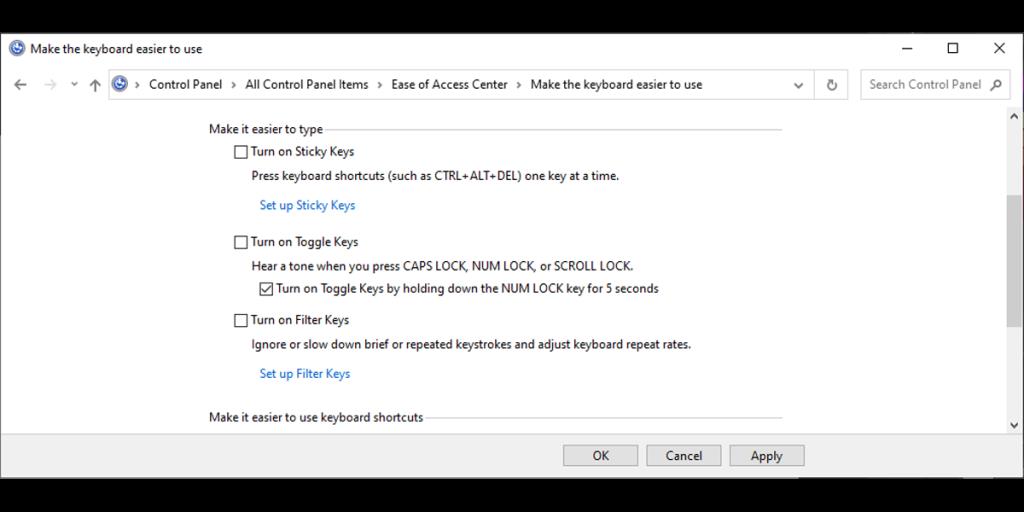
6. Actualizați-vă driverele pentru tastaturi
Există o șansă ca tastele Fn să nu mai funcționeze din cauza unui driver învechit, deteriorat sau corupt. În acest caz, actualizarea driverului tastaturii ar trebui să rezolve problema.
Urmați acești pași pentru a actualiza driverul tastaturii cu Device Manager:
- Faceți clic dreapta pe Start și selectați Manager dispozitive .
- Extindeți lista de tastaturi .
- Faceți clic dreapta pe driver și selectați Actualizare driver .
- Alegeți Căutați automat drivere și faceți clic pe Start .
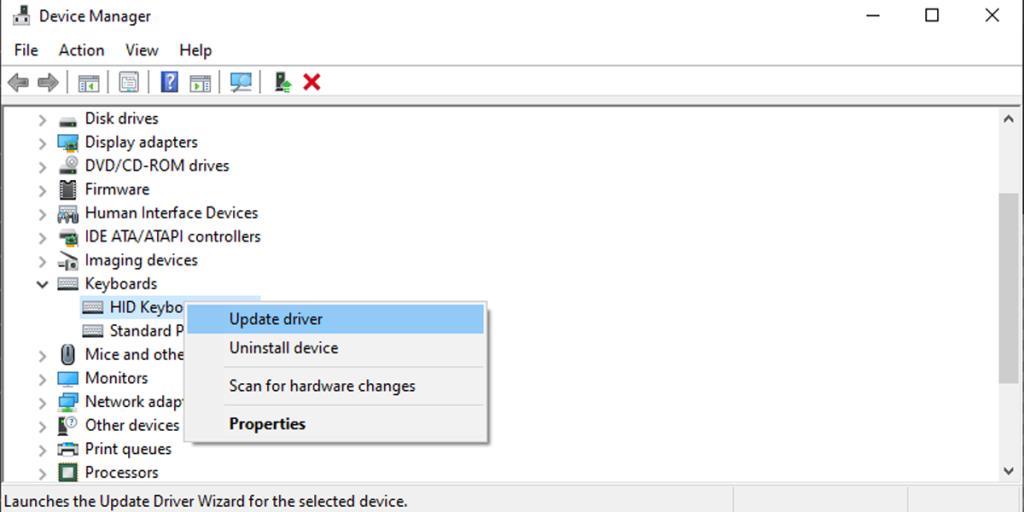
Dacă doriți să descărcați driverul pentru tastatură de pe site-ul producătorului, asigurați-vă că obțineți driverul potrivit pentru versiunea și tipul de procesor Windows. În caz contrar, va duce la și mai multe probleme.
Înrudit: Cum să închideți sau să opriți Windows 10 cu o comandă rapidă de la tastatură
Aduceți înapoi confortul tastelor Fn
Iată-l. O listă de soluții rapide și ușoare pentru a repara tastele Fn ale computerului. Cu toate acestea, dacă nivelul de confort oferit de tastele Fn nu este suficient pentru dvs., încercați o aplicație care vă permite să remapați tastatura.